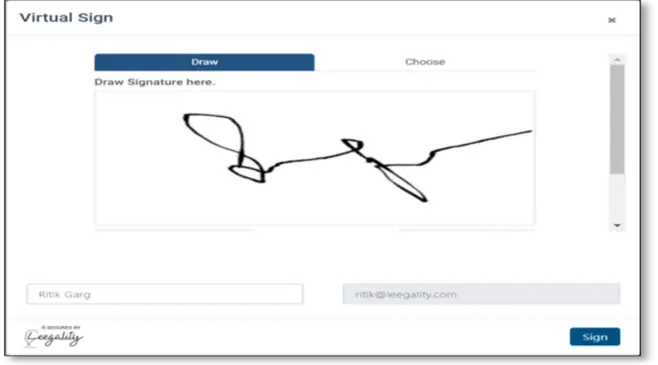Kemajuan teknologi membuat berbagai keperluan administratif dapat diselesaikan secara lebih mudah dan praktis. Urusan surat-menyurat kini telah banyak menggunakan dokumen digital, termasuk tanda tangan yang juga dibuat dengan cara yang sama.
Dengan dokumen dan tanda tangan digital, Anda tidak perlu lagi mencetak dokumen dan membubuhkan tanda tangan basah yang biasanya memakan waktu lebih lama, terutama jika pihak-pihak yang berkepentingan tidak berada di satu tempat. Namun, beberapa orang mungkin belum mengetahui cara melakukannya.
Anda dapat membuat atau menambahkan tanda tangan digital di dokumen PDF secara online maupun offline. Ada banyak situs maupun aplikasi yang menyediakan fitur untuk membuat tanda tangan di PDF.
Simak artikel di bawah ini untuk mendapatkan informasi seputar cara menambahkan atau membuat tanda tangan di dokumen digital seperti PDF.
Cara membuat tanda tangan di PDF secara online
Salah satu situs gratis yang bisa Anda gunakan untuk membuat tanda tangan digital di dokumen PDF yaitu I Love PDF. Untuk melakukannya, Anda cukup mengunggah dokumen PDF ke laman tersebut.
Berikut langkah-langkahnya:
- Kunjungi situs.ilovepdf.com.
- Pilih menu “Sign PDF”.
- Unggah dokumen PDF yang ingin ditandatangani dengan mengeklik tombol “Select PDF FIle”.
- Pada halaman pop-up yang muncul, pilih “Only Me”.
- Selanjutnya, Anda akan diminta untuk membuat tanda tangan yang ingin ditambahkan ke dokumen PDF. Ada beberapa cara untuk membuat tanda tangan, yaitu:
- “Text”, untuk membuat tanda tangan dengan format tulisan.
- “Draw”, untuk menandatangani secara langsung dengan tangan.
- “Upload”, untuk mengunggah tanda tangan dalam bentuk gambar.
- Jika sudah, klik “Apply”.
- Atur posisi tanda tangan pada dokumen.
- Terakhir, klik “Sign” untuk menambahkan tanda tangan ke dokumen PDF. Unduh dokumen yang telah ditandatangani untuk menyimpannya ke perangkat.
Cara membuat tanda tangan di PDF secara offline
Membuat tanda tangan di dokumen PDF juga bisa dilakukan secara offline menggunakan aplikasi PDF reader, salah satunya Adobe Acrobat Reader.
Untuk menambahkan tanda tangan di PDF menggunakan aplikasi ini, Anda perlu melakukan cara-cara berikut:
- Buka aplikasi Adobe Acrobat Reader.
- Pilih menu “Fill & Sign”.
- Pilih dokumen yang ingin ditambahkan tanda tangan.
- Klik “Sign yourself”, lalu pilih “Add Signature”.
- Terdapat sejumlah cara yang dapat dilakukan untuk menambahkan tanda tangan, yaitu:
- “Type”, untuk membuat tanda tangan dalam bentuk tulisan”.
- “Draw”, untuk membuat tanda tangan secara langsung menggunakan tangan.
- “Image”, untuk menambahkan tanda tangan dalam bentuk gambar.
- Setelah tanda tangan selesai dibuat, klik “Apply”.
- Atur posisi tanda tangan pada dokumen sesuai yang dikehendaki.
- Jika sudah puas, klik “File”, lalu pilih “Save”.
Nah, itu dia informasi seputar cara membuat tanda tangan di PDF. Bagaimana, mudah bukan? Semoga informasi ini bermanfaat!